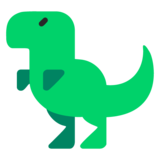반응형
Notice
Recent Posts
Recent Comments
Link
| 일 | 월 | 화 | 수 | 목 | 금 | 토 |
|---|---|---|---|---|---|---|
| 1 | ||||||
| 2 | 3 | 4 | 5 | 6 | 7 | 8 |
| 9 | 10 | 11 | 12 | 13 | 14 | 15 |
| 16 | 17 | 18 | 19 | 20 | 21 | 22 |
| 23 | 24 | 25 | 26 | 27 | 28 | 29 |
| 30 |
Tags
- 일반화
- 코딩테스트
- 씨샵
- 3일컷
- delegate
- 델리게이트
- JPA
- c#
- level4
- level3
- Python
- 1931번
- 닫기버튼
- SQL
- 코테
- 운전면허
- MVVM
- 백준
- 프로그래머스
- springboot
- MySQL
- Java
- 자바
- WPF
- programmers
- 스프링부트
- level2
- Spring Boot
- 보통2종
- 쿼리
Archives
- Today
- Total
욱꾸미의 주꾸미 발
[WPF] IP Address Mask Control 커스텀 만들기 본문
반응형
안녕하세요.
오늘은 WPF의 TextBlock과 TextBox를 이용해 IP입력에 적합한 Control을 제작해 보고자합니다.
Winform에서는 IP Address control를 지원해 줬던거 같은데 WPF는 요상하게도 없네요.
제 나름대로 간단하게 제작해 보겠습니다.
먼저
<Border>
<StackPanel Orientation="Horizontal" HorizontalAlignment="Center" VerticalAlignment="Center">
<TextBox Width="50"/>
<TextBlock Text="."/>
<TextBox Width="50"/>
<TextBlock Text="."/>
<TextBox Width="50"/>
<TextBlock Text="."/>
<TextBox Width="50"/>
</StackPanel>
</Border>1차 XAML파일 작성입니다.
테두리효과를 다시주기위한 Border태그, 그리고 가로로 Control들을 세우기위한 StackPanel에 Orientation="Horizontal" 옵션을 주겠습니다. TextBox의 크기 역시 임의로 50씩 설정했습니다.
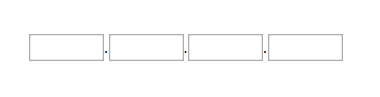
디자인 결과입니다. 이제 왼쪽 TextBox부터 A,B,C,D Class로 사용할 예정입니다.
이제 A,B,C,D클래스의 테두리(Border)선을 지우고 <Border>태그에 테두리선을 넣겠습니다.
<Border HorizontalAlignment="Center" VerticalAlignment="Center" BorderThickness="1" BorderBrush="Black">
<StackPanel Margin="1" Orientation="Horizontal" >
<TextBox BorderThickness="0" Width="50"/>
<TextBlock Text="."/>
<TextBox BorderThickness="0" Width="50"/>
<TextBlock Text="."/>
<TextBox BorderThickness="0" Width="50"/>
<TextBlock Text="."/>
<TextBox BorderThickness="0" Width="50"/>
</StackPanel>
</Border>수정 결과입니다. 위랑 조금 달라졌는데 Border태그로 HorizontalAlignment와 VerticalAlignment 속성을 옮겼습니다.
그리고 BorderThickness속성을 추가해 테두리 선을 넣고 BorderBrush를 통해 테두리 색을 선택했습니다.
다음은 각각 <TextBox>태그들에 BorderThickness 속성을 0으로 설정해 각 A.B,C,D 클래스를 감싸고있던 TextBox테두리를 지웠습니다.

결과물입니다.
다음에는 이렇게 만든 IPaddress control에 이벤트를 추가해보겠습니다.
반응형
'WPF' 카테고리의 다른 글
| [WPF] 타이틀 바 만들기_닫기, 최소화, 사이즈 조절버튼(1) (0) | 2022.04.25 |
|---|---|
| [WPF] IP Address Mask Control 커스텀 이벤트 수정 (0) | 2021.12.28 |
| [WPF] IP Address Mask Control 커스텀 이벤트 추가 (0) | 2021.12.20 |
| [WPF] MVVM을 이용한 PasswordBox사용 (0) | 2021.11.23 |
| [WPF] 외부폰트추가 (0) | 2021.11.22 |